Mogu postojati situacije u kojima želite ukloniti crtice iz svojih podataka u Excelu. Na primjer, podaci koji sadrže SSN brojeve. Postoje različiti načini za uklanjanje crtica iz podataka u Excelu. Ovaj vam članak pokazuje kako ukloniti crtice u programu Excel.
Kako ukloniti crtice u programu Excel
Ovdje ćemo pokazati možete sljedeće načine ukloniti crtice u Excelu:
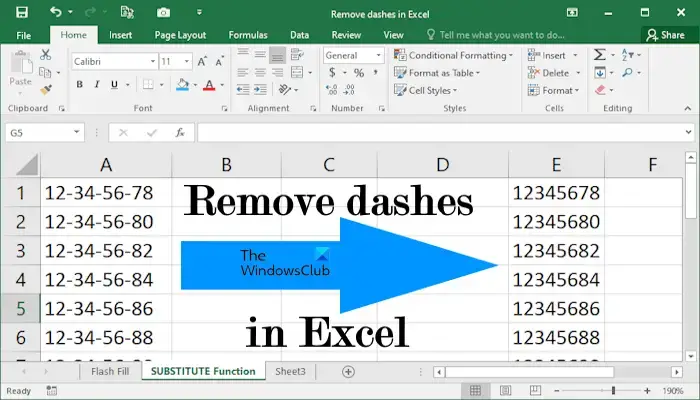 Korištenje metode Flash FillKorištenje metode Find and ReplaceKorištenje funkcije SUBSTITUTE
Korištenje metode Flash FillKorištenje metode Find and ReplaceKorištenje funkcije SUBSTITUTE
Pogledajmo sve ove popravke u detalje.
1] Uklonite crtice u Excelu pomoću metode Flash Fill
Ovo je najlakši način uklanjanja crtica iz podataka u Excelu. Flash Fill identificira uzorak primijenjen na određenu ćeliju, a zatim ga primjenjuje na preostale ćelije.
Da biste koristili Flash Fill, prvo ručno unesite vrijednost u ciljanu ćeliju uklanjanjem crtica (pogledajte gornju snimku zaslona). Sada ćemo koristiti metodu Flash Fill. Prečac za korištenje Flash Filla je Ctrl + E. Odaberite ćeliju u koju ste ručno unijeli podatke bez crtica i zatim pritisnite tipke Ctrl + E. Excel će automatski ispuniti podatke bez crtica u preostalim ćelijama.
Alternativno, također možete odabrati Flash Fill pod karticom Početna. Prvo odaberite ćeliju u koju ste ručno unijeli podatke bez crtica. Sada idite na karticu Početna i zatim odaberite “Ispuna > Flash Fill.” Ovu opciju pronaći ćete u grupi Uređivanje.
Flash Fill može ispuniti netočne podatke. Kada primijetite takvo što, ispunite prve dvije ćelije ručno bez crtica, zatim odaberite obje ove ćelije i zatim upotrijebite Flash Fill.
2] Uklonite crtice u Excelu pomoću metode Pronađi i zamijeni
2] h4>
Ova metoda ne radi ako je određeni format već primijenjen na vaše ćelije, recimo SSN (Social Security Number) format. U tom slučaju možete ukloniti crtice korištenjem drugih metoda objašnjenih u ovom postu ili uklanjanjem formata. Kasnije ćemo objasniti kako ukloniti format. Prvo, pogledajmo kako ukloniti crtice u Excelu pomoću metode Pronađi i zamijeni.
Idite na karticu Početna. Pod grupom Uređivanje kliknite Traži i odaberi > Zamijeni. Otvorit će se novi prozor Traži i zamijeni. Alternativno, također možete otvoriti prozor Pronađi i zamijeni pritiskom na tipke Ctrl + F.
U prozoru Pronađi i zamijeni odaberite karticu Zamijeni. Unesite crticu (-) u polje Pronađi što. Ostavite polje Zamijeni s prazno. Sada kliknite Zamijeni sve. Imajte na umu da će ova radnja ukloniti crtice na cijelom Excel listu. Ako želite ukloniti crtice iz nekih određenih ćelija, prvo odaberite te ćelije, a zatim upotrijebite značajku Pronađi i zamijeni.
Također, Pronađi i zamijeni prebrisat će podatke. To znači da će stari podaci biti zamijenjeni novim podacima.
Iznad, imamo spomenuli da značajka Pronađi i zamijeni ne radi s formatiranim ćelijama. U tom slučaju morate ukloniti ili promijeniti oblikovanje. Kako bismo vam objasnili, stvorili smo uzorke podataka u kojima smo primijenili SSN format na ćelije (pogledajte gornju snimku zaslona). Ako vidite traku formule, primijetit ćete da se crtice ne pojavljuju tamo. To je zato što se SSN format primjenjuje na ćelije.
Sada odaberite ćelije iz kojoj želite ukloniti crticu (-). Desnom tipkom miša kliknite odabrane ćelije i odaberite Oblikuj ćelije. Pojavit će se prozor Format Cells. Odaberite Općenito i kliknite U redu. Ovo će ukloniti stil oblikovanja iz odabranih ćelija. Također možete vidjeti pregled na desnoj strani nakon odabira određenog formata.
3] Zamijenite crtice u Excelu pomoću funkcije SUBSTITUTE
Funkcija SUBSTITUTE u Excelu koristi se za zamjenu određeni tekst s drugim tekstom. Ovdje ćemo vam pokazati kako koristiti funkciju SUBSTITUTE za uklanjanje crtica u Excelu. Ova metoda također radi sa SSN-ovima.
Odaberite ćeliju u kojoj želite da Excel prikaže rezultat. Sada upišite sljedeću formulu:
=ZAMJENA(referenca ćelije,”-“,””)
Ovdje je referenca ćelije ćelija koja sadrži broj s crticama. Na primjer, u našem slučaju to je ćelija A1. Dakle, formula izgleda ovako:
=ZAMJENA(A1,”-“,””)
Sada kopirajte formulu u preostale ćelije u Excelu pomoću Ručke za popunjavanje. Fill Handle brzo kopira formulu u druge ćelije. Postavite pokazivač miša na donju desnu stranu dok se ne promijeni u crnu ikonu Plus. Sada pritisnite i držite lijevi klik miša i povucite kursor na dno. Otpustite lijevu tipku miša kako biste ispunili podatke.
Pročitajte: Kako smanjiti veličinu Excel datoteke.
Kako ukloniti SSN crtice u Excelu?
Možete ukloniti SSN crtice u Excelu uklanjanjem stila oblikovanja primijenjenog na ćelije ili korištenjem funkcije SUBSTITUTE u Excelu. Metoda Pronađi i zamijeni ovdje neće raditi.
Kako promijeniti crticu u 0 u Excelu?
Možete zamijeniti crticu s 0 u Excelu korištenjem Pronađi i zamijeni značajka. Prvo kopirajte podatke na drugi list ili ćelije. Sada odaberite ćelije u kojima želite zamijeniti crticu s 0. Sada pritisnite tipke Ctrl + F da biste otvorili prozor Pronađi i zamijeni. Pod karticom Zamijeni unesite – u polje “Pronađi što” i unesite 0 u polje “Zamijeni sa”. Sada. kliknite Zamijeni sve.
Pročitajte sljedeće: Kako ukloniti brojeve u Excelu s lijeve strane.


